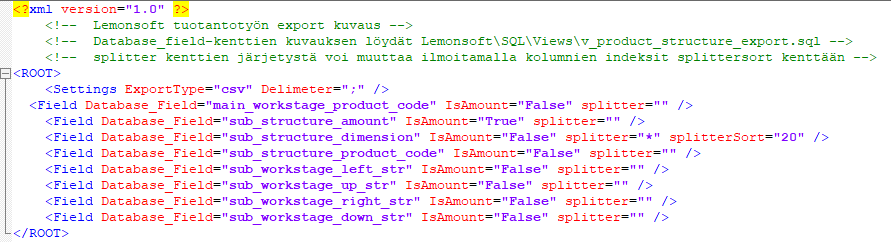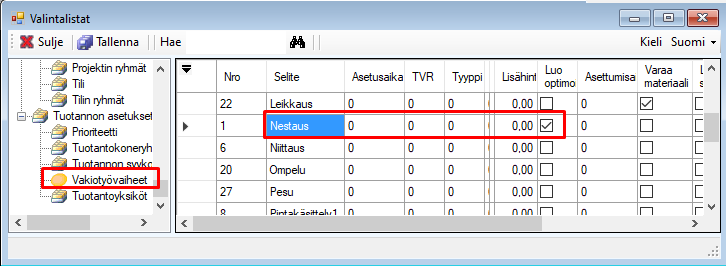
Kuva: Vakiotyövaiheisiin on lisätty Nestaus-niminen vakiovaihe, jolla on Luo optimo -valinta
Optimointitiedostoa voit hyödyntää esimerkiksi levyntyöstöteollisuudessa. Voit Tuotanto –sovelluksesta muodostaa nestaus sovellusta varten tiedoston materiaalien bruttotarpeesta. Tiedoston sisältöä on mahdollista rajata aikavälillä ja/tai koneella. Muodostamasi optimointitiedoston perusteella saat nestaus sovellusta varten materiaalien brutto tarpeet, nestaus sovelluksella optimoit työstökoneeseen maksimaalisen levykäytön.
Optimointitiedoston asetukset
Luodaksesi optimointitiedoston tuotantolistalta, määrittele seuraavat asetukset.
1. Lisää Valintalistat Tuotannon asetukset Vakiotyövaiheet-listaan vakiotyövaihe ja lisää sille Luo optimointitiedosto-valinta. Ohjelma muodostaa esimerkiksi työvaiheen aloituksen yhteydessä optimointitiedoston tältä vaiheelta.
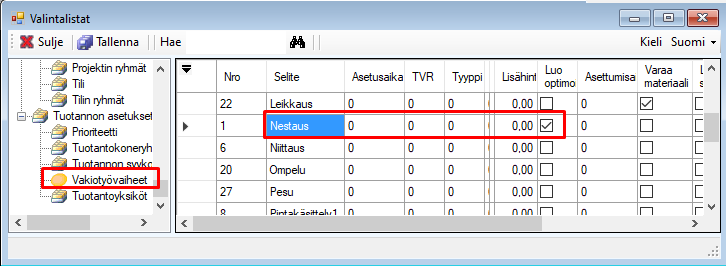
Kuva: Vakiotyövaiheisiin on lisätty
Nestaus-niminen vakiovaihe, jolla on Luo optimo -valinta
2.
Valitse Tuotanto, Koneet-näytöstä kone, jolle haluat luoda
optimointitiedoston.
Valitse koneen ID-tilannekohtaisesta valikosta
Optimointi asetukset.
Lisää optimointiasetuksiin tyylitiedosto, josta
malli löytyy (malli tyylitiedostosta: …Lemonsoft\Templates\ImportTemplates\
productjob_export_descfile.xml)
Lisää hakemisto jonne ohjelma luo
tiedoston.
Huomaa!
Ohjelmalla täytyy olla oikeudet valitsemiisi
hakemistoihin. Ja hakemistot tulee olla käytettävissä kaikilla muillakin
käyttäjillä
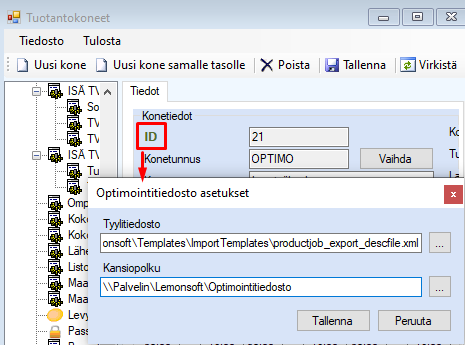
Kuva:
Tyylitiedosto- ja Kansiopolku-hakemistona on yleensä jaettu
verkkolevy
3.
Valitse työvaiheelle yllä määritetty Vakiotyövaihe ja Kone-tiedot.
Kiinnittää materiaalit työvaiheeseen (joista haluat muodostaa
optimointitiedoston). Oletuksena kaikki materiaalit ovat sidottu viimeiseen
vaiheeseen ja yleensä optimointi tehdään ensimmäisessä vaiheessa.
Voit ohjata
materiaalin myös automaattisesti kiinnittymään vaiheeseen, lue lisää hakusanalla Varaa
materiaalit.
Huomaa! Jos et kiinnitä materiaalia
optimointivaiheeseen (tai päätuotteella/materiaalilla ei ole 28. Optimoi
nimike aina -ominaisuutta), ohjelma ei muodosta tiedostoa, tai muodostaa
tyhjän tiedoston.
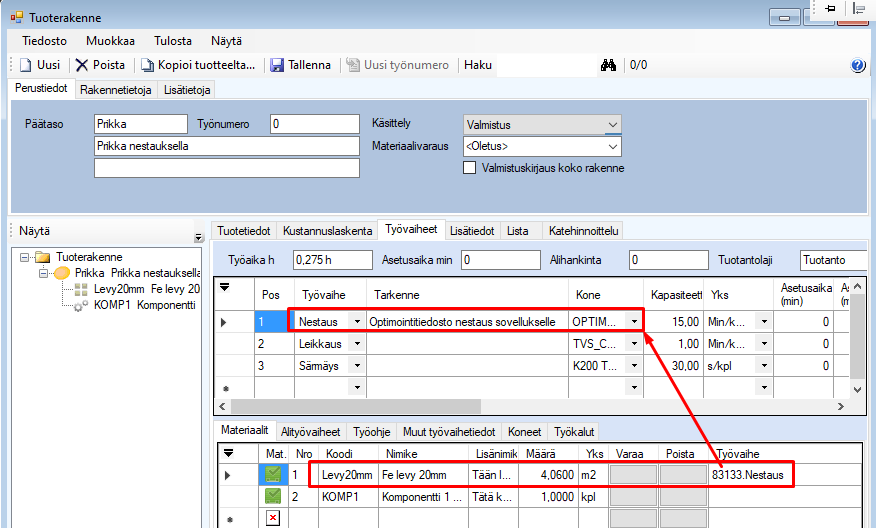
Kuva: Muista kiinnittää materiaali
vaiheeseen, muuten ohjelma ei osaa lisätä materiaalia
optimointitiedostoon.
Optimointitiedoston käyttö
Lisää nimikkeen Mitat-kenttään levystä leikattava brutto pinta-ala millimetreinä ja lisää väliin kertomerkki (ainoastaan numeroita, esim. 2000*1500). Jos olet jo perustanut rakenteen ja lisäät mitat nimikerekisteriin jälkikäteen, lisää mitat myös Tuoterakenne-näyttöön Mitat-kenttään.
Tiedoston voit muodostaa tuotantolistalta kahdella tavalla.
1 Jos lisäät valmistettavalle tuotteelle (ei materiaaleille) Ominaisuuden 28. Optimoi nimike aina. Työvaiheen aloitus luo optimointitiedoston kyseisestä työvaiheesta määritysten perusteella.
2 Toinen tapa on ajaa tiedostot tuotantolistalta Tiedosto Luo optimointitiedostot -toiminnolla, jossa pystyt määrittelemään aikavälin, josta tiedostot luodaan sekä halutun koneen. Jos konetta ei määritellä niin luo toiminto kaikilta koneilta halutulle aikavälille optimointitiedostot (ohjelma lisää tiedostoon vain nimikkeet, joilla on 28. Optimoi nimike aina -ominaisuus).
Huomaa! Ohjelmaan ei jää merkintää siitä onko optimointitiedosto muodostettu.
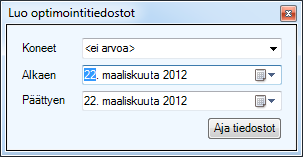
Optimoinnin Tyylitiedosto
Tyylitiedoston avulla voit hakea kaikkia kenttiä product_sub_structures -taulusta. Taulun sarakkeiden kuvaukset näet ohjelman asennushakemiston …\Lemonsoft\SQL\Tables\tb_production.sql tiedostosta.
Tyylitiedosto on jaettu kahteen merkitsevään osioon. Setting -ja field -tietoihin.
Setting rivillä määrittelet luotavan tiedoston tyypin, joka voi olla joko csv tai xml muodossa, jos valitset muodoksi csv:n niin tulee tiedosto määritellä vielä erotinmerkki, joka yleensä csv tiedostoissa on ”;”.
Huomaa!
Tyylitiedostosta löydät taulut ja näkymät
joiden sarakkeet ovat käytettävissäsi. Tietojen etsiminen tauluista ja
lisääminen tyylitiedostoon vaatii hyviä TSQL- ja tietojenkäsittelytaitoja,
käytännössä normaalisti konsultointipalvelun ostamista.
|
Setting kentät | ||
|
ExportType |
Luotavan tiedoston typpi |
csv tai xml |
|
Delimiter |
Erotinmerkki csv |
; tai joku muu |
|
Field kentät | ||
|
splitter |
erotinmerkki kentässä |
esim. Mitat kenttä Erotin ”*” |
|
IsAmount |
Onko numero |
True tai False |
|
Database_Field |
Tietokannan kenttä |
Poimi nimet taulukuvauksesta |
|
splitterSort |
jaettujen kenttien järjestäminen indeksi-perusteisesti |
esim. Kentän tieto olisi 100*200*300 splitterSort asetettu seuraavasti ”20” niin lopputulos on omina kenttinä 300 ja sitten 100 |
Ohessa esimerkki tyylitiedostosta